Trucos y consejos avanzados para presentaciones de PowerPoint
Publicado: 2022-03-11Puntos clave
Consejos para principiantes para crear presentaciones de PowerPoint efectivas
- Mantenga sus presentaciones simples: minimice las diapositivas desordenadas que distraen y que están demasiado saturadas de contenido; perderán o confundirán a su audiencia la mayoría de las veces.
- Busque comunicar una conclusión por diapositiva: optimice su mensaje y su contenido de apoyo a una conclusión clave por diapositiva. Mucho más tiende a reducir el compromiso, la comprensión y la retención de su audiencia (piense en "disminuir las economías de contenido").
- Aproveche las ilustraciones en lugar del texto: las presentaciones con mucha prosa tienden a inducir la fatiga del contenido, lo que a su vez provoca una pérdida de compromiso por parte de su audiencia. Las imágenes relevantes y de alta calidad han demostrado ser útiles para mantener el compromiso, especialmente para presentaciones más largas.
- Comprenda que el formato es el rey: el formato limpio, simple y consistente, completo con temas, colores, fuentes, formas y tamaños discernibles hacen maravillas en lo que respecta a la creación de un producto pulido, profesional y terminado.
Consejos avanzados de PowerPoint para el usuario experto
- Personalice su barra de herramientas de acceso rápido: la barra de herramientas de acceso rápido (QAT) es una barra de herramientas personalizable que se encuentra sobre la cinta de PowerPoint y donde se pueden agregar comandos de uso frecuente. Su uso efectivo alivia la fricción para los usuarios avanzados y ahorra horas a largo plazo.
- Use atajos de PowerPoint en lugar de su mouse: comprenda las funciones que usa con más frecuencia, memorice sus atajos de teclado y reduzca las horas de proceso manual de su experiencia con PowerPoint.
- Cree sus propias plantillas de acceso: con la vista "Patrón de diapositivas" en PowerPoint, puede crear plantillas personales, preformateadas y prefabricadas, completas con opciones de fuente, tamaños de fuente, esquemas de color y más, que minimizarán su carga de formato en la fase de "pulido" de su presentación.
¿Cómo puede un asesor financiero ayudarlo a usted o a su empresa a prepararse para una presentación?
- Trabaje junto a usted como un socio de pensamiento para diseñar, crear y entregar una presentación/discurso de PowerPoint pulido y profesional antes de su reunión.
- Redacte y limpie el contenido (literario) que se presentará en su conjunto de diapositivas, incluidos sus puntos de conversación personales y las conclusiones de la audiencia.
- Cree las finanzas, los modelos, la infografía y los resultados que se presentarán en su conjunto de diapositivas.
- Ayudarlo con simulacros, ensayos y otra asistencia de preparación antes de la fecha de la presentación, con comentarios de expertos y consejos sobre la interpretación.
Amalo o odialo…
Lo ames o lo odies, PowerPoint es omnipresente cuando se trata de presentaciones formales. Quizás esté lanzando una nueva propuesta. O tal vez haya pasado semanas calculando números o realizando una investigación intensiva y es hora de comunicar sus hallazgos a las partes interesadas relevantes. Sea cual sea su propósito, se puede decir que PowerPoint es uno de los componentes más importantes para su éxito.
Cuando era consultor de gestión, vivía en Microsoft Excel y PowerPoint, alternando entre los dos programas todos los días. Me encantó que la flexibilidad de PowerPoint me permitiera iluminar y transformar datos en una historia: una historia de finanzas, la trayectoria de crecimiento de una industria o recomendaciones para reestructurar un proceso comercial. Sin embargo, especialmente cuando recién comenzaba, esta flexibilidad a menudo resultó ser un arma de doble filo. Era frustrante lo tedioso que podía ser el diseño de diapositivas y el tiempo que se tardaba en perfeccionar estéticamente una diapositiva. A menudo me encontré tomando la decisión de pasar una gran cantidad de tiempo en diapositivas de PowerPoint o crear una plataforma básica y minimalista que corría el riesgo de sacrificar la efectividad de los datos y el mensaje. No fue hasta que dominé los consejos de PowerPoint, que ya no experimenté este dilema.
Este artículo muestra una selección de sugerencias y trucos avanzados para presentaciones de PowerPoint, que le permitirán usar la herramienta más rápido. Con suerte, también evitará que sacrifique mensajes efectivos en un esfuerzo por ahorrar tiempo. Si bien muchos artículos de PowerPoint brindan consejos cualitativos sobre la entrega efectiva de un mensaje, este artículo se enfoca en los componentes técnicos de PowerPoint y el diseño de la presentación. Utiliza funcionalidades y comandos en Microsoft Office PowerPoint 2016 y 365 para PC. Empecemos.
Los fundamentos de la creación de presentaciones de PowerPoint efectivas
Aunque este artículo está diseñado más para el usuario avanzado de PowerPoint, puede ser útil comenzar con un repaso de algunas cosas básicas que hacer y no hacer para crear presentaciones de PowerPoint efectivas. Posteriormente, podemos profundizar en algunas de las características más avanzadas de PowerPoint. A lo largo de mi carrera, las siguientes cuatro reglas me han sido muy útiles durante mucho tiempo:
Regla 1: mantenga su presentación lo más simple posible: probablemente la regla más importante de PowerPoint, "menos es siempre más" con excelentes presentaciones. Evite el desorden; minimice las diapositivas llamativas y complejas con imágenes prediseñadas en movimiento que distraen; y siempre enfócate en entregar un mensaje claro y conciso.
Regla 2: mantenga cada diapositiva en solo una conclusión clave: Resista la tentación de arrojar el fregadero de la cocina a su audiencia, en general, pero especialmente por diapositiva. Mantendrás la atención de tu audiencia mucho más fácilmente y los dejarás con conclusiones más tangibles y digeribles simplemente limitando el alcance de tu contenido a un solo punto clave por diapositiva.
Regla 3: use gráficos simples y de alta calidad con frecuencia y en lugar de palabras: como complemento a la Regla 1, demasiadas palabras en una página tienden a ser tediosas y aburridas para su audiencia, lo que a menudo resulta en una pérdida de enfoque. o “fatiga de contenido”, durante su presentación. Los GIF, gráficos, tablas y otras ilustraciones informativas y relevantes tienden a ser excelentes formas de romper el tedio y agregar dimensión a su flujo.
Regla 4: un formato limpio y simple lo llevará lejos: las viñetas limpias, los temas de colores consistentes, los estilos de fuente suaves y los tamaños de fuente legibles hacen todo lo posible para dejar una excelente impresión profesional en su audiencia al presentar un producto terminado pulido. Calibri (fuente), en gris metalizado (color primario), salpicado de azules cielo (color secundario) me han hecho maravillas a lo largo de mi carrera. Siéntete libre de adoptarlos.
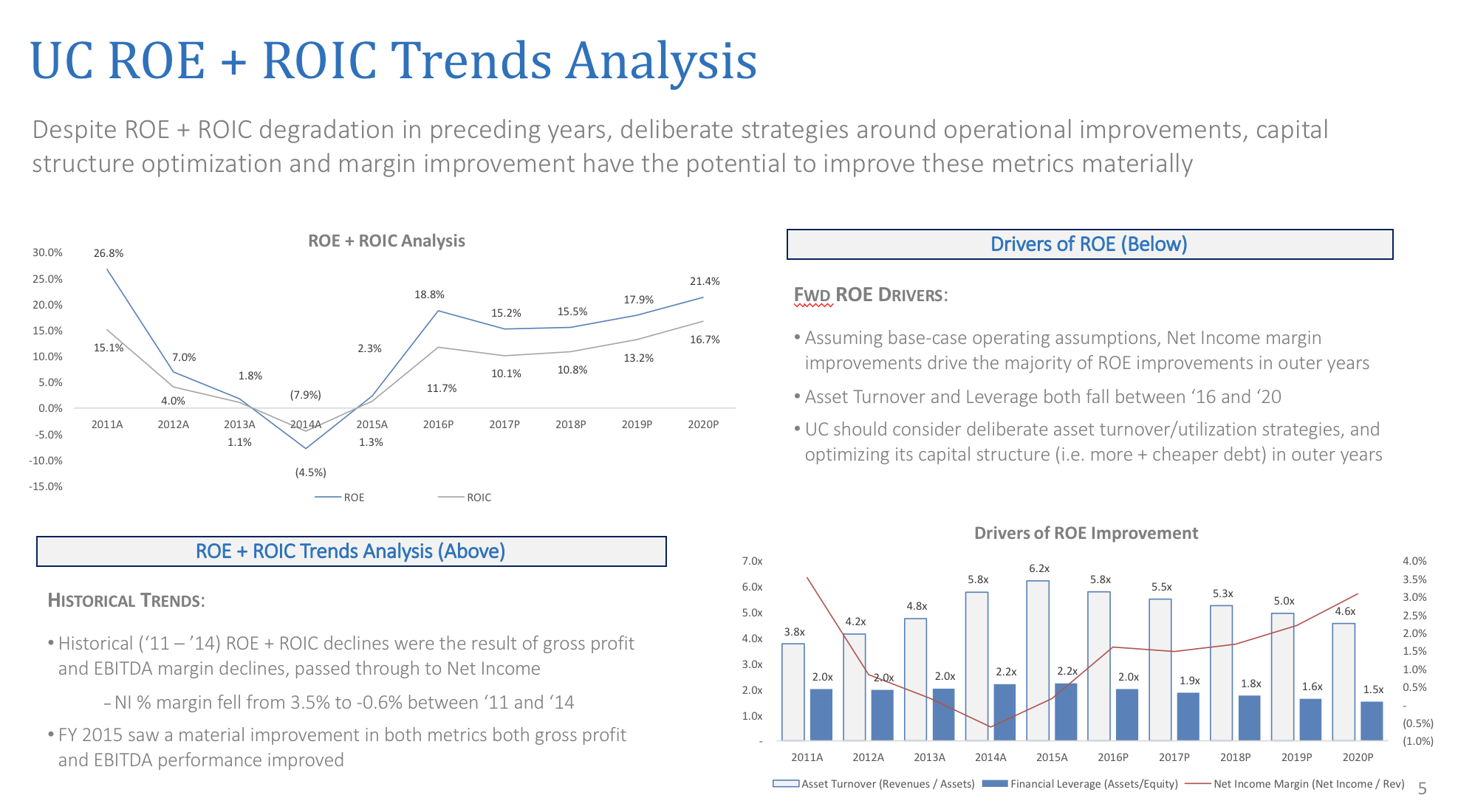
Personalización de la barra de herramientas de acceso rápido
El primer paso para convertirse en un experto en PowerPoint es crear su barra de herramientas de acceso rápido. Es una barra de herramientas personalizable que se encuentra sobre la cinta, donde puede agregar sus comandos favoritos y los que usa con más frecuencia. Invierta cinco minutos para configurarlo, y no se arrepentirá: se pagará en dividendos cada vez que use PowerPoint a partir de entonces. Aquí hay una disposición rápida del terreno antes de profundizar en la logística:
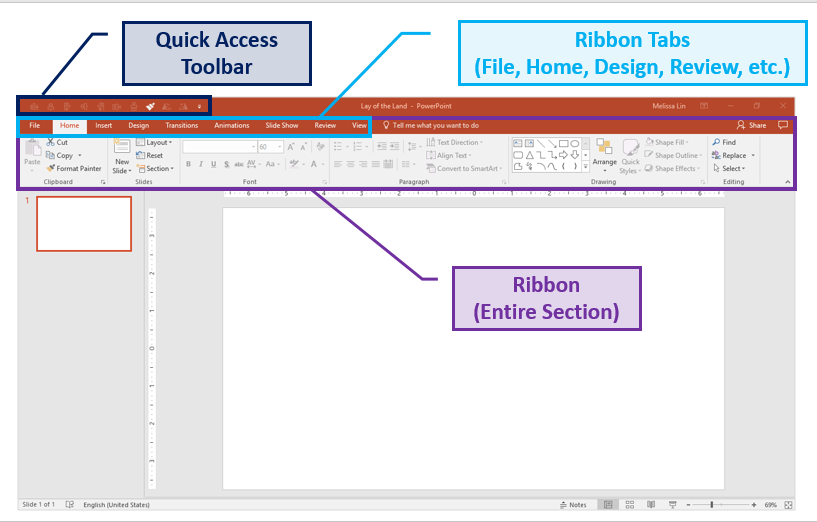
Para personalizar la funcionalidad y el orden de su barra de herramientas según sus preferencias, simplemente haga clic en la flecha blanca que apunta hacia abajo sobre su cinta. Luego haga clic en "Más comandos" → Elija comandos de "Todos los comandos" → Seleccione y agregue sus comandos favoritos. Si desea eliminar algún comando, simplemente seleccione el comando y presione "Eliminar".
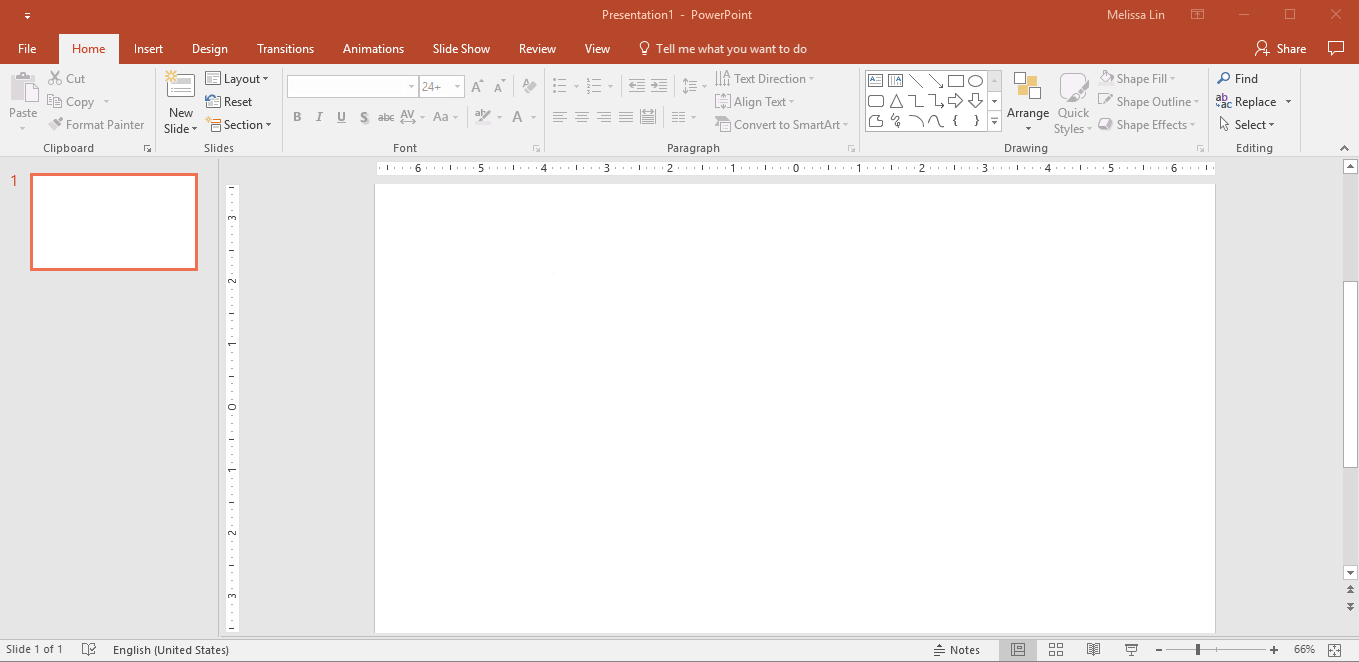
Mis "imprescindibles" para la última barra de herramientas de acceso rápido (QAT):
Alinear: la herramienta de alineación es sin duda mi herramienta favorita en PowerPoint. Omita el esfuerzo manual inútil y, en su lugar, resalte las formas que desea alinear y elija en qué dirección alinearlas. Puede alinear objetos al centro, a la derecha, a la izquierda, arriba y abajo uno del otro. Tenga en cuenta que las posiciones de los objetos son todas relativas entre sí.
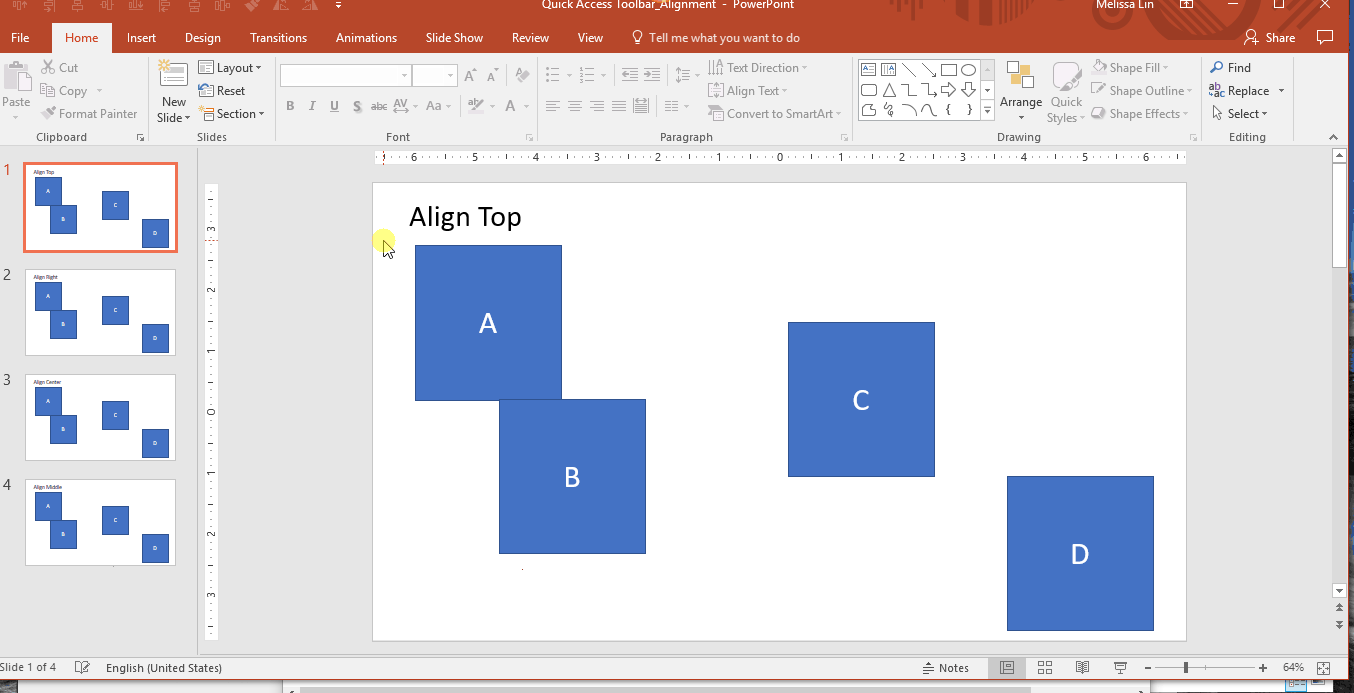
Si desea utilizar esta herramienta fuera de su QAT: Resalte sus objetos deseados → pestaña Formato en la cinta → Haga clic en Alinear → Seleccione su dirección de alineación preferida → Los objetos se alinearán.
Distribuir: si tiene varios objetos o formas que desea hacer equidistantes entre sí, esta herramienta será su nuevo mejor amigo. Antes de distribuir objetos, es mejor alinearlos primero. Luego, para distribuir, simplemente resalte los objetos que desea distribuir y seleccione "distribuir horizontalmente" o "distribuir verticalmente".
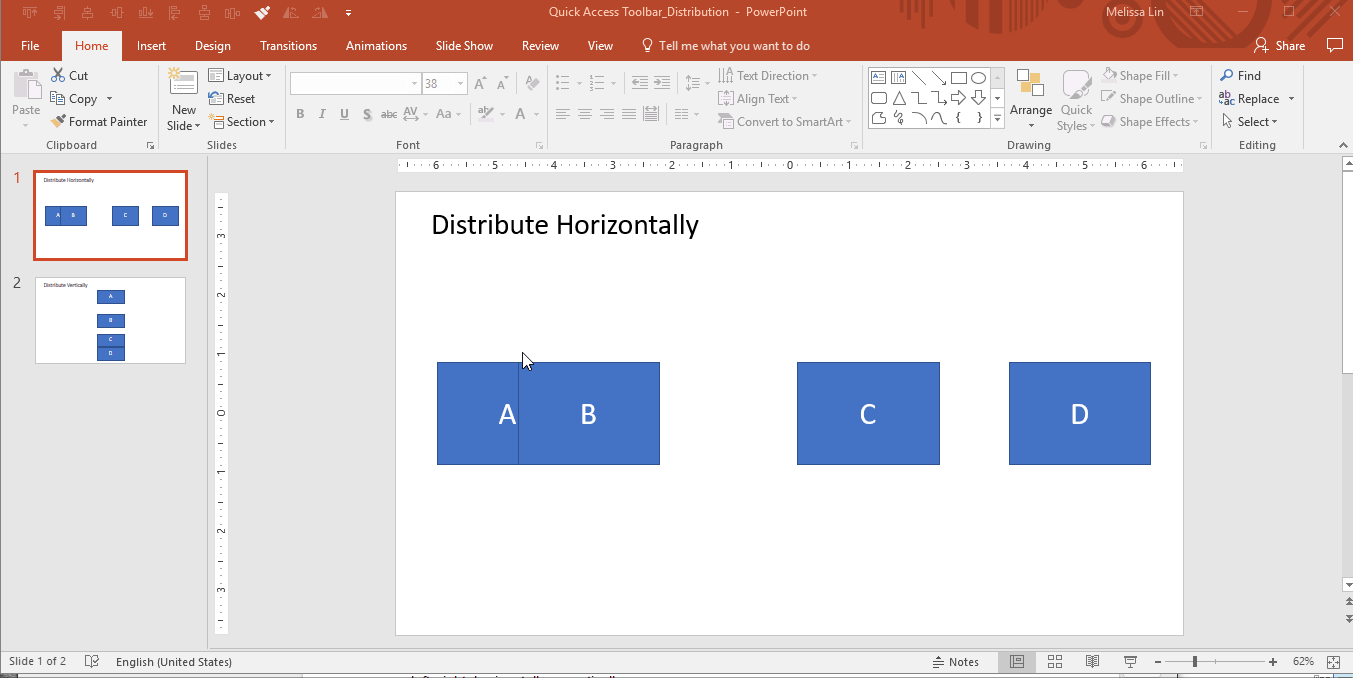
Si desea utilizar esta herramienta fuera de su QAT: Resalte los objetos deseados → pestaña Formato en la cinta → Haga clic en Alinear → Seleccione Distribuir horizontalmente o Distribuir verticalmente → Los objetos se distribuirán.
Pintor de formato: Le permite copiar el formato de un objeto y aplicarlo a otro. Es esencialmente copiar y pegar, pero para formatear y no para contenido.
- Un clic en el pintor de formato: aplica el formato del objeto original al siguiente objeto que selecciona/hace clic.
- Dos clics en el pintor de formato: bloquea el pintor de formato. Después de hacer doble clic, cualquier objeto que seleccione se convertirá al formato del primer objeto. Para desbloquear el pintor de formato, haga clic en cualquier espacio en blanco en la diapositiva (no en un objeto).
Si desea utilizar esta herramienta fuera de su QAT: Seleccione el objeto que desea imitar → Haga clic en Format Painter una o dos veces en la pestaña Inicio en la cinta → Haga clic en el objeto que desea cambiar → Se aplicarán los cambios de formato.
Rotar: como su nombre lo indica, esta característica le permite rotar objetos, en incrementos de 90 o 180 grados. Puede rotar un cuadro de texto, una forma, WordArt o una imagen. Esto incluye rotaciones a la derecha de 90 grados, a la izquierda de 90 grados, vertical y horizontal.
Si desea utilizar esta herramienta fuera de su QAT: Resalte los objetos deseados → pestaña Formato en la cinta → Haga clic en Rotar → Seleccione su opción de rotación preferida → Los objetos se rotarán.
Métodos abreviados de teclado de PowerPoint que cambian la vida
Puede pensar que estoy exagerando, pero una vez que se dé cuenta de que no tiene que realizar estas acciones manualmente, no mirará hacia atrás. En general, utilizar PowerPoint no requiere memorizar tantas teclas de acceso rápido como lo hace Excel, pero hay algunas que debe tener en cuenta.
Cambie fácilmente el orden y el nivel de sangría del texto con viñetas en los cuadros de texto:
- Cambiar el orden del texto con viñetas en los cuadros de texto: ALT + MAYÚS + tecla de flecha arriba/abajo
- Cambiar el nivel de sangría del texto con viñetas en los cuadros de texto: ALT + MAYÚS + tecla de flecha derecha/izquierda
Cambie el tamaño de un objeto manteniéndolos regulares y proporcionados:
- Mantenga presionada la tecla MAYÚS mientras cambia el tamaño de un objeto con el puntero o el mouse
Micro-empujones (pequeños empujones para sus objetos):
- Seleccione el objeto y mantenga presionada la tecla CTRL + flecha arriba/abajo/derecha/izquierda para moverlo.
Duplica tu forma u objeto sin copiar y pegar:
- CTRL + Arrastre la forma con su puntero/ratón
Asegúrate de que tus líneas sean realmente rectas:
- Para líneas verticales: Inserte la forma → Haga clic con el botón derecho → Formato de forma → Tamaño y propiedades → Establezca “Altura” en “0” → Línea perfectamente recta
- Para líneas horizontales: Inserte la forma → Haga clic con el botón derecho → Formato de forma → Tamaño y propiedades → Establezca "Ancho" en "0" → Línea perfectamente recta
Transforme un número en un superíndice de nota al pie:
- Escriba el número de la nota al pie (p. ej., 1, 2, 3) → Resalte el número → Mantenga presionadas las teclas CTRL + MAYÚS + el signo igual (=) → Su número ahora será un superíndice de la nota al pie
Ajuste las mayúsculas y minúsculas de su texto alternando entre mayúsculas y minúsculas (minúsculas, mayúsculas y minúsculas):

- Resalte las palabras deseadas y use el atajo SHIFT + F3. Cada vez que presione F3, el texto resaltado cambiará a minúsculas, mayúsculas o estilo de título donde solo la primera letra de una palabra está en mayúscula.
Consejos de diseño de PowerPoint para situaciones comunes y frustrantes
Si ha trabajado en PowerPoint constantemente, es probable que haya encontrado los siguientes acertijos. En lugar de pasar de 15 a 30 minutos innecesarios buscando en Google el problema para encontrar una solución, aquí le mostramos cómo navegar por la situación cada vez:
Cómo convertir texto a SmartArt
Situación de ejemplo: tengo una lista de viñetas aburridas y necesito inspiración para pulirlas más.
Solución: aproveche la herramienta "Convertir a SmartArt".
Seleccione el cuadro de texto con las viñetas → En "Inicio" en la cinta, seleccione "Convertir a SmartArt" → Pase el cursor sobre las diferentes opciones de SmartArt para ver sus viñetas transformadas → Seleccione el SmartArt que más le guste y continúe editando desde allí
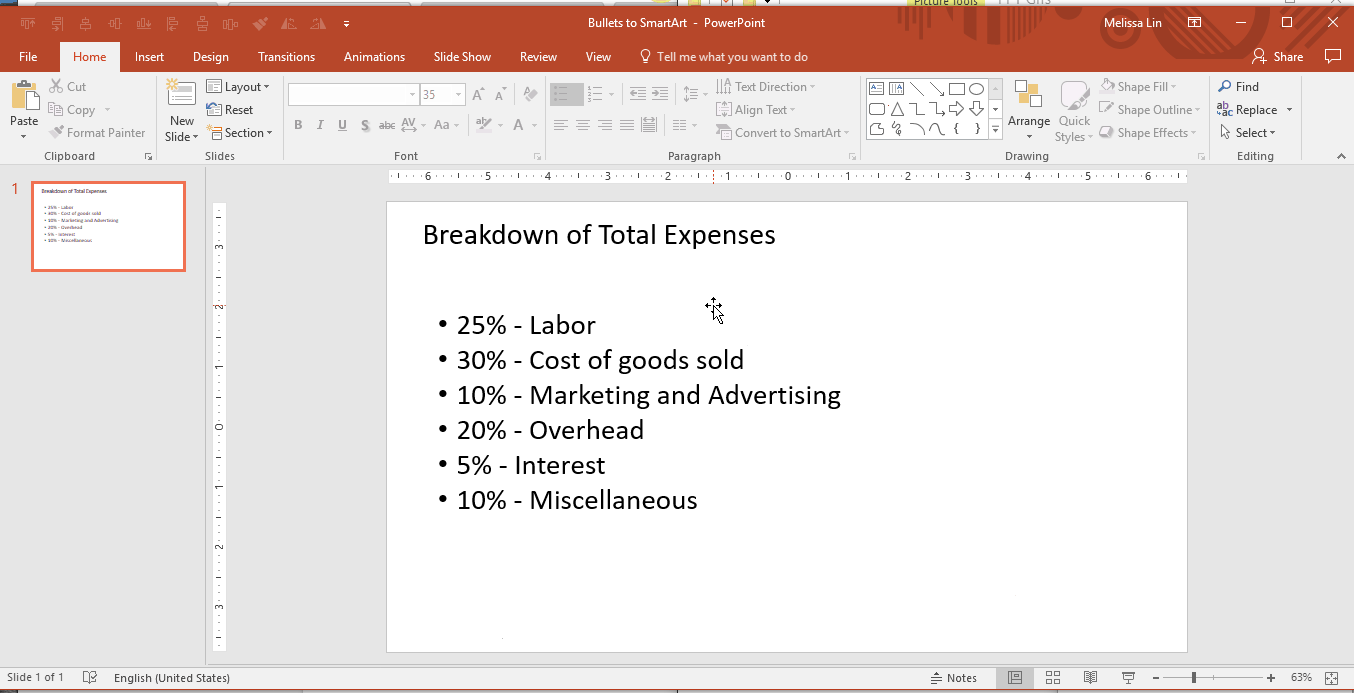
Cómo cambiar el tamaño de varios objetos/formas a la vez
Situación de ejemplo: utilicé varias formas/imágenes en la diapositiva y quiero cambiar su tamaño colectivo sin alterar las proporciones.
Solución:
Primero, agrupa todos los objetos juntos. Para agrupar, resalte todos los objetos y haga clic derecho → Agrupar, o resalte y presione ALT + G.
Luego, ajuste el tamaño con el mouse mientras mantiene presionada la tecla SHIFT para mantener la proporción. Esto le ayudará a cambiar el tamaño y ajustar varios objetos sin distorsionar las proporciones y formas originales.
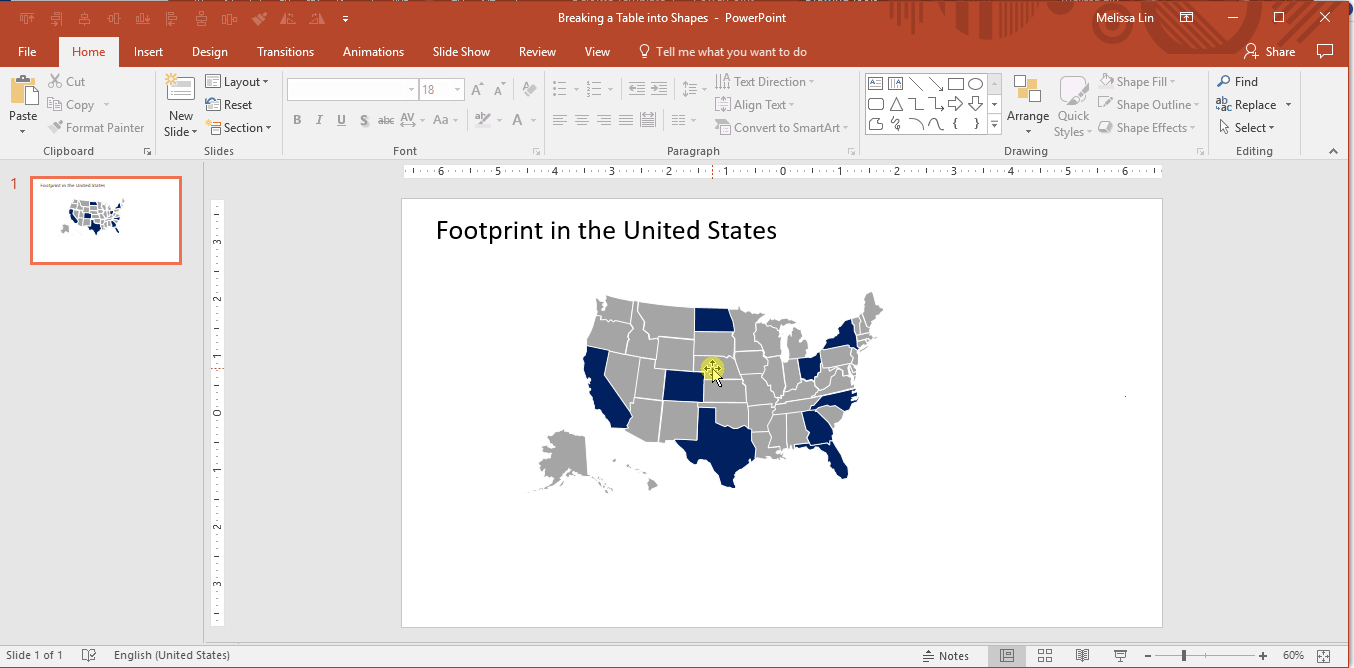
Cómo identificar y combinar colores exactos
Situación de ejemplo: necesita utilizar un color personalizado específico, pero parece que no puede encontrarlo en la paleta de colores.
Solución: la herramienta cuentagotas identifica rápidamente el color exacto que desea que coincida y lo aplica al texto u objeto que intenta cambiar. Si bien el pintor de formato puede ser útil para aplicar exactamente el mismo formato (tamaño, color, etc.) de un objeto a otro, a veces es posible que solo desee aplicar el mismo color. En estos casos, la herramienta cuentagotas es muy útil.
Un caso de uso común para esta herramienta es para pitch decks. Si está buscando hacer coincidir el tema de la plataforma con el logotipo del cliente/socio potencial, la herramienta de cuentagotas puede resultar invaluable.
- Seleccione el cuadro de texto que desea cambiar → Haga clic en el formato de color → Seleccione la herramienta cuentagotas → Usando la herramienta cuentagotas, desplace el cursor sobre el color que desea imitar → Cuando aparezca la identificación del color, haga clic en el color que desee
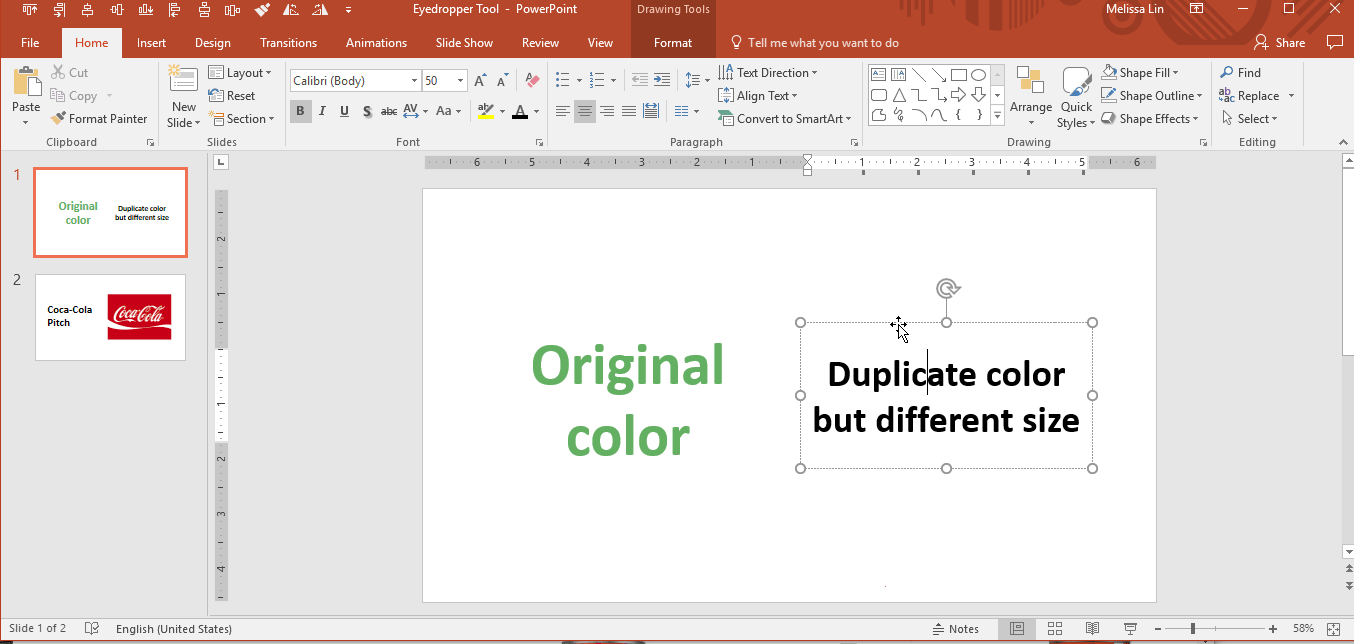
Cómo aprovechar las flechas con conectores de codo
Situación de ejemplo: Estoy tratando de dibujar flechas de una forma a otra, pero las flechas están torcidas y se ven poco profesionales.
Solución: Use las flechas con un conector de codo (ángulos de 90 grados). Se ajustan automáticamente al centro de un objeto y se pueden formatear en diferentes colores y tamaños. Estos son especialmente útiles cuando se construyen organigramas.
- Vaya a la cinta Insertar → Inserte una forma → En la categoría "Líneas", seleccione las flechas con conectores de codo → Una vez seleccionado, use la flecha para conectar el centro de una forma con el centro de otra forma → Repita hasta completar
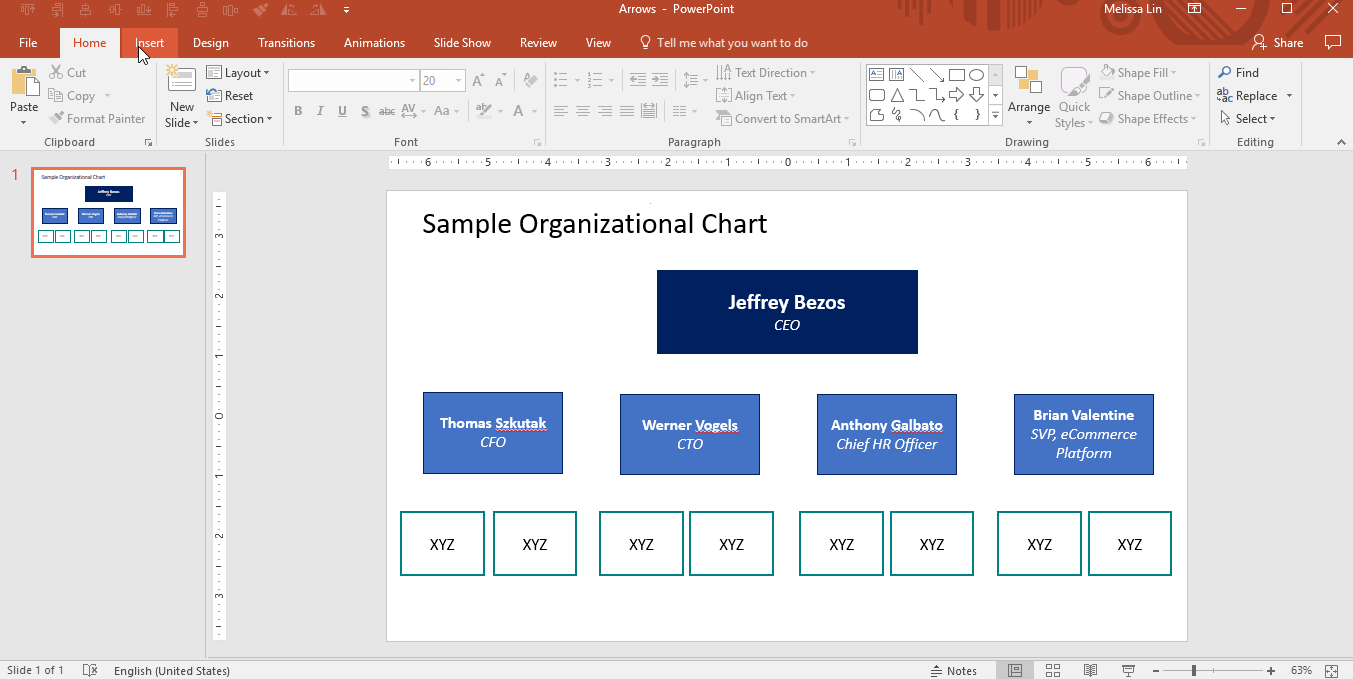
Cómo encajar texto en una forma
Situación de ejemplo: Estoy escribiendo una etiqueta de texto en una forma, pero el texto no cabe y divide la palabra en dos líneas.
Solución: Hay dos formas de hacerlo:
- Opción 1: haga clic derecho en la forma → "formatear la forma" → Cambie los márgenes del texto a "0" desde la izquierda y "0" desde la derecha. Nueve de cada diez veces, esto resolverá su problema.
- Opción 2: Olvídate de lidiar con la forma original. En su lugar, inserte un cuadro de texto sobre la forma original (el cuadro de texto debe tener un fondo transparente) y escriba directamente en el cuadro de texto. El texto aparecerá sobre la forma, pero nadie sabrá que fue una solución manual.
Cómo quitar el fondo de una imagen
Situación de ejemplo: utilicé una imagen de la web en una diapositiva y quiero cambiar el color de la imagen de fondo, pero no sé cómo hacerlo.
Solución: Esta técnica es más efectiva cuando se usa en imágenes con alto contraste.
- Primero, debe eliminar el color de fondo original de la imagen. Haga clic en la imagen que desea cambiar → Seleccione la pestaña "Formato" en la cinta → Haga clic en "Eliminar fondo" → Arregle las partes que no se eliminaron perfectamente → Haga clic fuera de la imagen cuando esté listo
- A continuación, querrá agregar el nuevo color de fondo de la imagen. Como puede ver, la ejecución perfecta de esto requiere una mano firme (que claramente no tengo). Aún así, es un truco útil para tener en el bolsillo trasero.
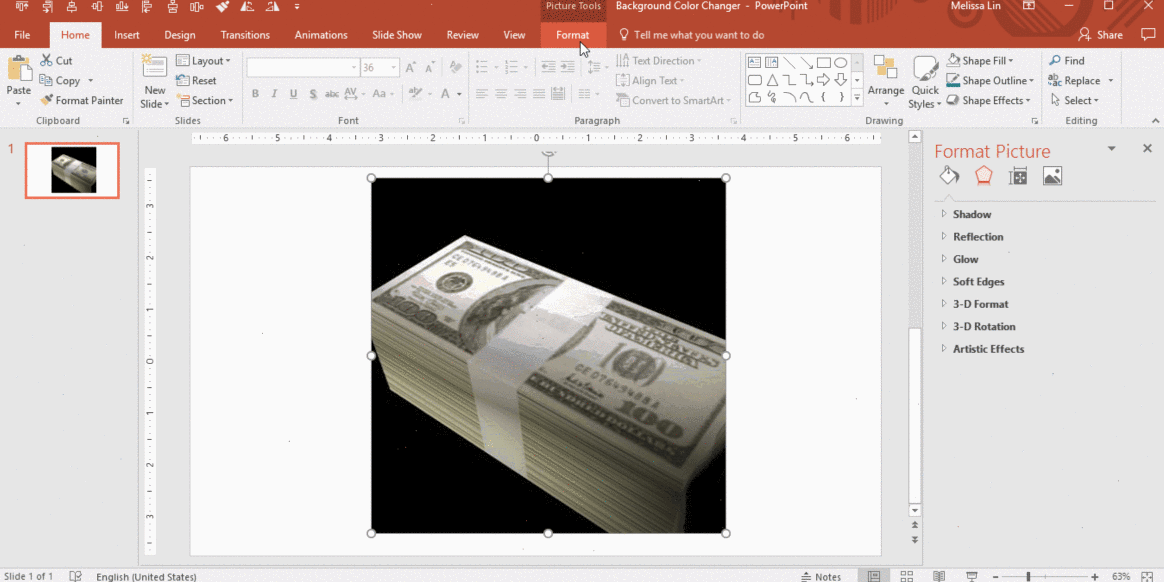
Cómo convertir una tabla en cuadros de texto
Situación de ejemplo: desea convertir una tabla de datos a un formato diferente en otra diapositiva, pero no desea escribir manualmente los números y correr el riesgo de cometer un error.
Solución: divida su tabla en varios cuadros de texto y objetos, lo que le ahorra la molestia de volver a escribir los datos y será más fácil de manipular
- Copie toda la tabla → Pegar especial (pegar como metarchivo mejorado con imagen) → Desagruparlo → Responda “sí” al cuadro de diálogo → Desagruparlo nuevamente → Responda “sí” nuevamente.
- Voila, ahora su tabla se ha dividido en cuadros de texto y formas. Ahora puede copiar y pegar los datos que necesita en otra diapositiva y volver a formatearla como desee.
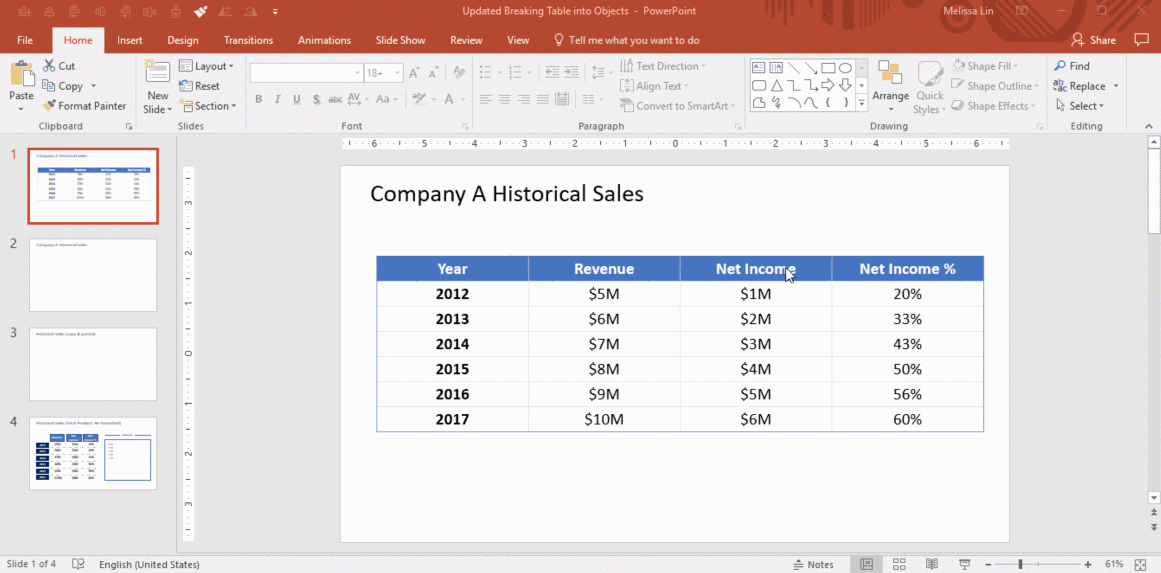
Cómo hacer que las filas o columnas de una tabla tengan el mismo tamaño
Situación de ejemplo: Ha creado y llenado una tabla con datos, pero el tamaño de algunas filas o columnas no coincide con las demás. Tu TOC comienza a aparecer, pero no sabes cómo hacer que coincidan perfectamente.
Solución: use las herramientas "Distribuir filas" y "Distribuir columnas".
- Seleccione toda la tabla de datos → pestaña "Diseño" en la cinta de opciones → Haga clic en "Distribuir filas" y "Distribuir columnas".

Otras características y prácticas recomendadas de PowerPoint
Cree plantillas de mazos personalizadas con Slide Master, que se pueden encontrar en la pestaña "Ver" en la cinta. Slide Master le permite modificar rápidamente el diseño de diapositivas en su presentación. Puede personalizar el patrón de diapositivas, que afectará a todas las diapositivas de la presentación, o puede modificar los diseños de diapositivas individuales, lo que cambiará cualquier diapositiva que use esos diseños.
Confíe menos en su vista cuando mueva objetos con la vista Guías o Líneas de cuadrícula. Primero, debe ajustar su configuración para utilizar la función "Ajustar a la cuadrícula". He aquí cómo hacerlo: Pestaña "Ver" → Haga clic en "Configuración de cuadrícula" junto a la palabra "Mostrar" → Habilite "Ajustar objetos a la cuadrícula". Si desea ver las guías o líneas de cuadrícula reales, puede seleccionar estas opciones en la pestaña "Ver" en la cinta; se pueden encender y apagar fácilmente. Tenga en cuenta que puede mover las guías mientras se configuran las líneas de cuadrícula.
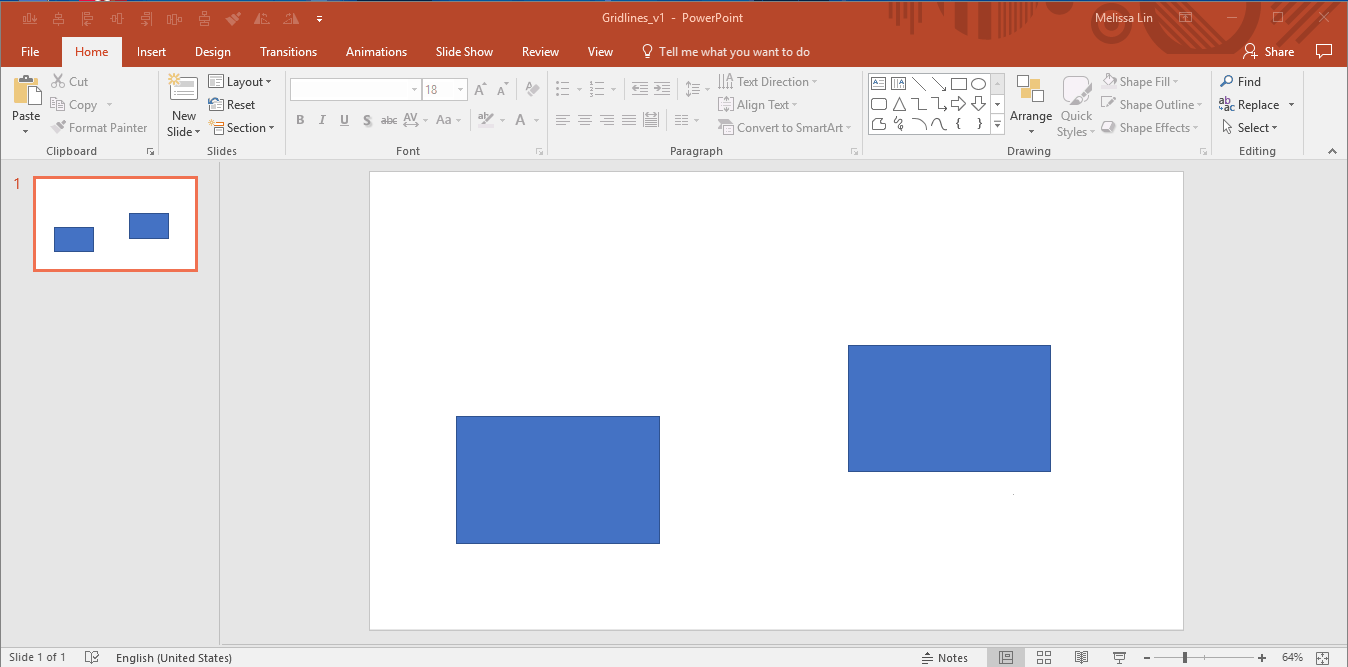
Vincule un gráfico de su libro de Excel a su presentación de PowerPoint para habilitar la actualización dinámica de números.
- Cuando su gráfico esté listo en Excel, copie el gráfico → Cambie a PowerPoint → En la pestaña "Inicio" en la cinta, haga clic en "Pegar" → Seleccione "Pegar especial" → Seleccione "Pegar enlace" y "Objeto de gráfico de Microsoft Excel" → Ahora, cuando actualice los números en Excel, el gráfico en PowerPoint se actualizará dinámicamente. Esta característica funciona mejor cuando ambos programas están abiertos en conjunto.
- Si cierra el documento de Excel y luego actualiza las cifras en la tabla, recuerde volver a su gráfico de PowerPoint, haga clic derecho en el gráfico y seleccione "Actualizar enlace" para asegurarse de que los datos se actualicen.
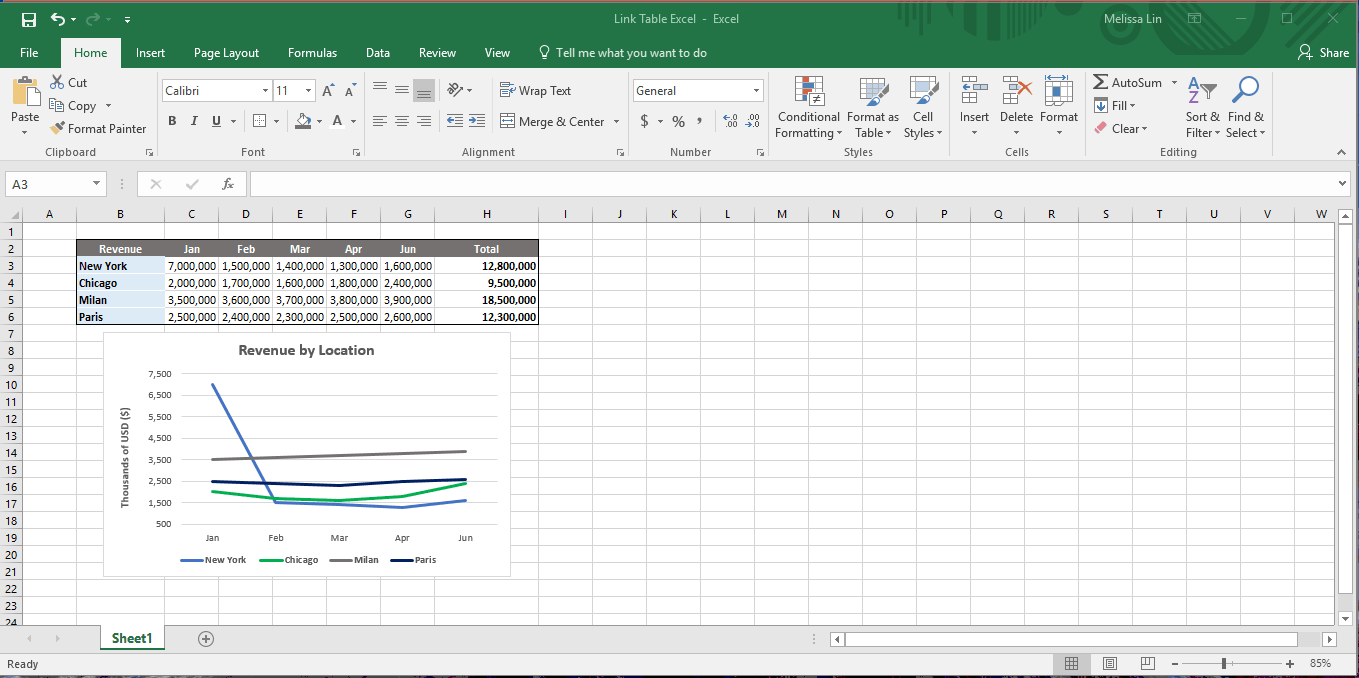
En diapositivas ocupadas llenas de datos, resalte visualmente su conclusión principal en la parte inferior. Una caja rectangular (como se muestra a continuación) es común.
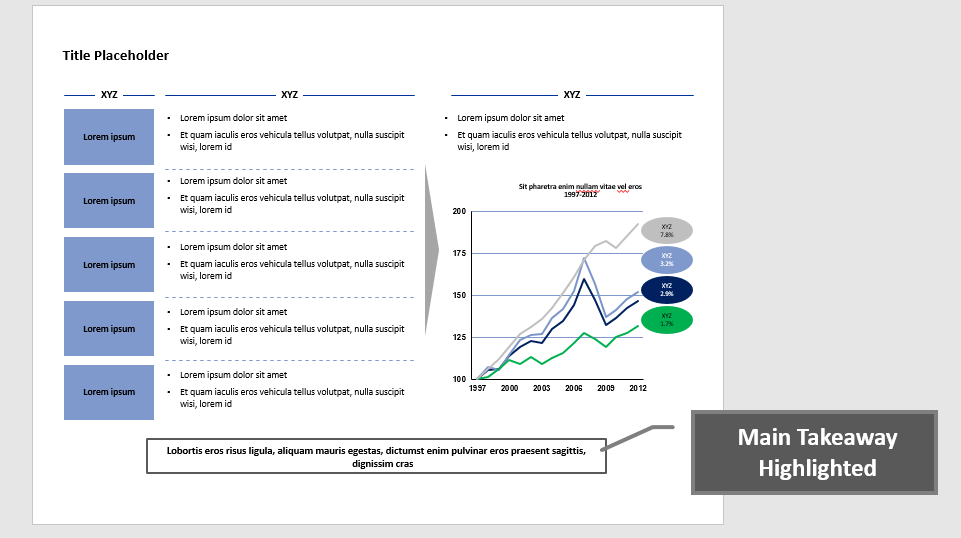
Recuerde incluir claves con sus gráficos y cuadros para ayudar a orientar a su audiencia.
Plantillas de diapositivas y gráficos de presentación para conceptos comunes
¿Alguna vez has sentido deja vu al diseñar una nueva plataforma de PowerPoint? Probablemente se deba a que a menudo creamos nuevas diapositivas para transmitir conceptos similares, incluso si el contenido es diferente, ya sea un proceso, un progreso o un organigrama. Al final del día, tiene sentido reutilizar una estructura de diapositivas incluso si el contenido real se actualiza. Para comunicar estos conceptos comunes, muchas de las firmas de consultoría más grandes utilizan repetidamente los siguientes componentes de diapositivas:
Cronograma del proyecto: Diagrama de Gantt
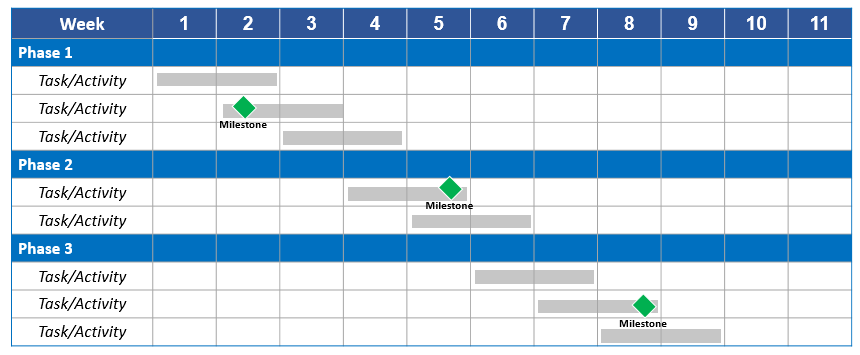
Estructura Organizativa: Organigrama
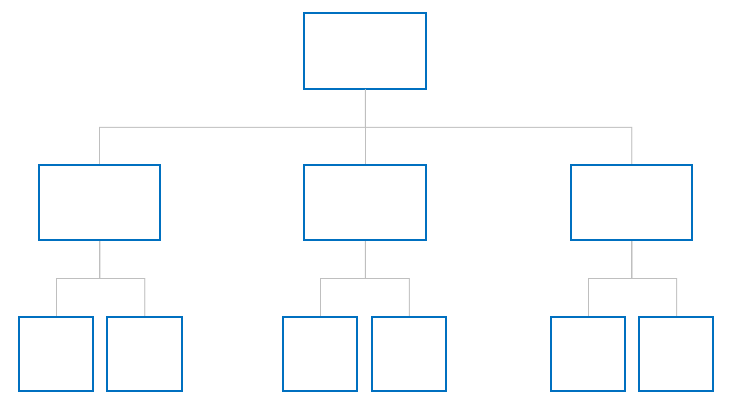
Proceso: flechas que se conectan entre sí
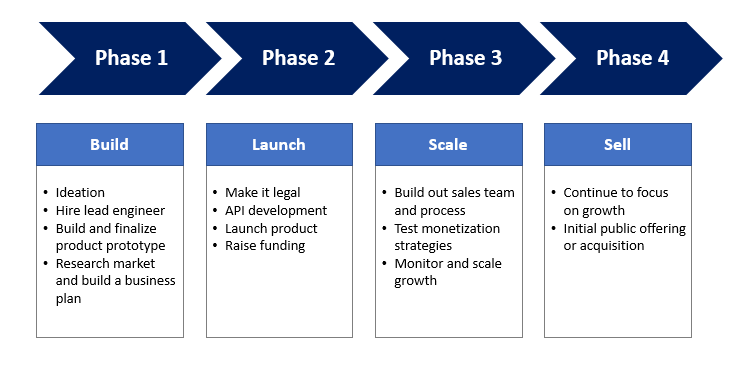
Indicar el grado en que un elemento en particular cumple con un criterio: Harvey Balls
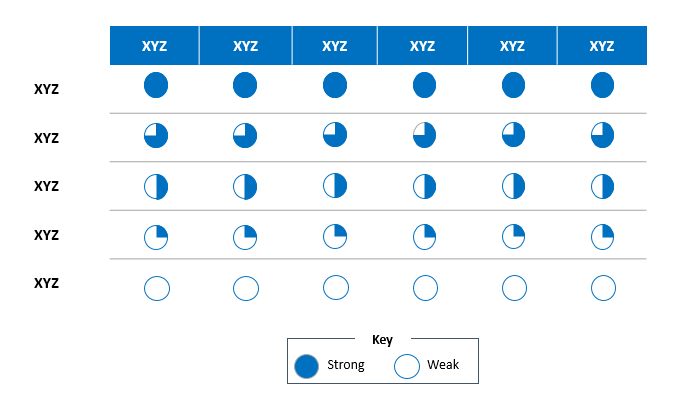
Pensamientos finales
Así como comencé, así terminaré. Las presentaciones de PowerPoint no tienen que ser dolorosas. Como la mayoría de las habilidades personales y profesionales, la práctica, la constancia y la atención te ayudarán a llegar hasta allí. Una vez que se familiarice con la aplicación como una poderosa herramienta de productividad y narración, se sienta cómodo con sus matices y lógica/flujo y, me atrevo a decir, comience a aprovechar este artículo como un compañero de instrucciones, es posible que comience a disfrutar crear presentaciones de PowerPoint a medida que avanza hacia el dominio.
Mientras tanto, si está interesado en revisar algunas de las principales presentaciones de consultoría que ponen en práctica gran parte de mi contenido, siéntase libre de explorar 30 presentaciones de McKinsey y una combinación de presentaciones de Mckinsey, Boston Consulting Group y The Parthenon Group.
Con eso, ¡feliz edificio!
